lunes, 23 de noviembre de 2015
ILUMINACION Y AMBIENTACION
MAS INFORMACION AQUI
RECORRIDO DE UNA CAMARA

En este tutorial explicaré como asignarle un recorrido a una cámara libre, muy útil para crear recorridos virtuales o simplemente vistas aereas. Tutorial muy sencillo realizado con 3D Max 9.
Descargar escena creada para éste tutorial.
-Una vez tenemos la escena preparada, crearemos con una línea el recorrido que queremos que la cámara realice.


-Ajustaremos la linea creada al espacio, moviendola o editandola hasta que tengamos el recorrido exácto que queremos que realice la cámara


-Crearemos una cámara libre, y la asociaremos a la línea anteriormente creada pinchando en Animation/Constraints/Path Constraint


y seleccionando la línea

inmediatamente la cámara se situará al inicio del recorrido

Si ahora movemos la barra de los frames, veremos que la cámara se desliza sobre la línea pero siempre en la mísma posición, por lo que deberemos seleccionar el boton de Auto key e ir modificando la direccion donde la cámara queremos que apunte en cada momento.
Veremos que cada vez que cambiamos la posición de la cámara se nos crea un key en ese frame.

-Podremos relentizar la marcha añadiendo mas frames, para ello pulsamos sobre el Time Configuration

Presionamos sobre Re-scale time y añadimos sobre frame count la cantidad de Frames que queramos, en este caso 500

-Ya tenemos la cámara por donde queremos, ahora toca renderizar, sin entrar en mas detalles para sacar una animación de render, seleccionaremos los frames que queremos que renderice, en este caso de 0 a 499, y le diremos el archivo de salida, en este caso formato AVI


FREE CAMARA
Las cámaras libres ver el área en la dirección que apunta la cámara. A diferencia de las cámaras con objetivo, que tienen dos iconos independientes para el objetivo y la cámara, las cámaras libres se representan mediante un icono único, facilitando la animación.Cámaras libres se pueden utilizar cuando se anima de posición de la cámara a lo largo de un trayectoria, como en un recorrido de un edificio o cuando la cámara se enlaza a un vehículo de movimiento. La cámara libre puede banco al viajar a lo largo de la ruta. Si la cámara debe estar directamente sobrecarga en una escena, utilice una cámara libre para evitar que se gira.
 Crear grupo >
Crear grupo >  (cámaras) > implantación de tipo de objeto > libre
(cámaras) > implantación de tipo de objeto > libre- Menú estándar: Crear menú > cámaras > cámara libre
- Menú mejorada: menú de objetos > cámaras > cámara libre
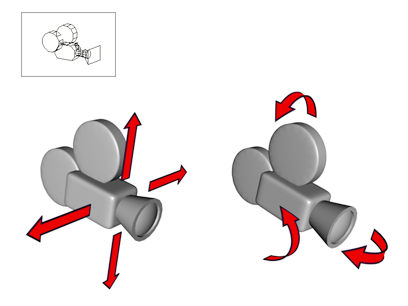
Una cámara libre puede mover y orientarse sin restricciones.
Dirección inicial de una cámara libre
Dirección inicial de la cámara libre se encuentra en el eje Z negativo de la rejilla de construcción activo de la ventana gráfica haga clic en.
En otras palabras, si hace clic en una ventana gráfica ortogonal, la dirección de la cámara inicial es aparta de usted. Al hacer clic en los ventana gráfica superior objetivos la cámara hacia abajo, al hacer clic en la ventana gráfica frontal objetivo es la cámara en la escena desde la parte frontal y así sucesivamente.
Hacer clic en una perspectiva, ventana gráfica de usuario, la luz o cámara tiene como objetivo la cámara libre hacia abajo, a lo largo del eje Z negativo del sistema de coordenadas universales.
Debido a que la cámara se crea en el plano de construcción activo, donde también crear geometría, presenten que mover la cámara para poder ver los objetos en la ventana gráfica de la cámara. Comprobar posición de la cámara desde varias ventanas gráficas para corregir.
Procedimientos
Para crear una cámara libre:
- Opte por una de las siguientes acciones:
- Seleccione el menú crear
 cámaras
cámaras  cámara libre.
cámara libre.
- En el
 crear grupo, haga clic en
crear grupo, haga clic en  (cámaras), a continuación, en el menú desplegable Tipo de objeto, active libre.
(cámaras), a continuación, en el menú desplegable Tipo de objeto, active libre.
- Seleccione el menú crear
- Haga clic en la ubicación de la ventana gráfica donde desee que la cámara se pueden.El tipo de ventana gráfica haga clic en determina la dirección inicial de la cámara libre: la dirección inicial se encuentra en el eje Z negativo de la rejilla de construcción activo de la ventana gráfica haga clic en.La cámara ahora forma parte de la escena.
- Defina los parámetros de creación.
 Girar y
Girar y  mover la cámara para ajustar el punto de vista.
mover la cámara para ajustar el punto de vista.
TARGET CAMARA
Una cámara de objetivo "vistas" del área alrededor del icono blanco que se coloca al crear la cámara. Una cámara de destino es más fácil de tratar que una cámara libre, ya que simplemente colocar el objeto de destino en el centro de interés.
 Panel Crear> (Cámaras)> persiana Tipo de objeto> Objetivo
Panel Crear> (Cámaras)> persiana Tipo de objeto> Objetivo
- Menú estándar: Crear menú> Cámaras> Cámara Target
- Menú mejorada: Objetos menú> Cámaras> Cámara Target
Puede animar tanto la cámara de destino y su objetivo para crear efectos interesantes. Para animar tanto el objetivo y la cámara a lo largo de un camino, lo mejor es vincular a los dos a un objeto ficticio, luego animar el maniquí.
Nota: Cuando se agrega una cámara de destino, 3ds Max asigna automáticamente un vistazo a controlador a la misma, con el objeto de destino de la cámara asignada como la mirada en blanco. Puede usar la configuración del controlador en el panel Motion asignar cualquier otro objeto en la escena como la mirada en blanco.
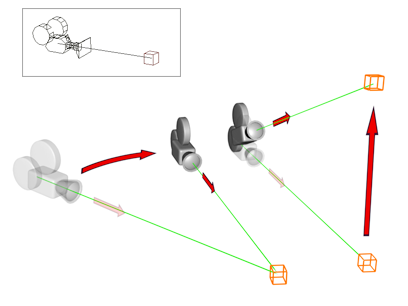
Cámaras objetivo enfrentan siempre su objetivo.
Procedimientos
Para crear una cámara de destino:
- Realice una de las siguientes opciones:
- En el
 panel Crear, haga clic en
panel Crear, haga clic en  (Cámaras), luego en la persiana Tipo de objeto, active Target.
(Cámaras), luego en la persiana Tipo de objeto, active Target. - Seleccione Crear menú
 Cámaras
Cámaras  Cámara de destino.
Cámara de destino.
- En el
- Arrastre en una ventana gráfica. El punto inicial de la resistencia es la ubicación de la cámara, y el punto donde se suelta el ratón es la ubicación del objetivo.La cámara es ahora parte de la escena. Está dirigido a la diana, que es un objeto separado.
- Establezca los parámetros de creación.
Interfaz
La distancia de la cámara al objetivo aparece en la parte inferior de la persiana Parámetros. Puede animar este parámetro, o animar directamente la ubicación del objeto de destino.
Al cambiar el nombre de una cámara de destino, el objetivo se renombra automáticamente para que coincida. Por ejemplo, el cambio de nombre Camera01 a Rolli causa Camera01.Target para convertirse Rolli.Target. El nombre del destino debe tener la extensión .target. Cambiar el nombre del objeto de destino no cambia el nombre del objeto de la cámara.
Al hacer clic en la línea que conecta la cámara y su objetivo selecciona ambos objetos. Sin embargo, la selección de región no reconoce la línea de enlace.
Si ya se ha seleccionado una cámara de destino, se agrega su objetivo a la selección haciendo clic derecho en la cámara y, a continuación, elija Seleccionar destino en el menú quad  Tools1 cuadrante. O usted puede mantener pulsada la
Tools1 cuadrante. O usted puede mantener pulsada la  tecla y haga clic en el objetivo para añadirlo a la selección.
tecla y haga clic en el objetivo para añadirlo a la selección.
 Tools1 cuadrante. O usted puede mantener pulsada la
Tools1 cuadrante. O usted puede mantener pulsada la  tecla y haga clic en el objetivo para añadirlo a la selección.
tecla y haga clic en el objetivo para añadirlo a la selección.domingo, 22 de noviembre de 2015
lunes, 16 de noviembre de 2015
PROYECCIONES FINANCIERAS
Hace dos años, Ramiro Castillo tomó una decisión que cambió el rumbo de su negocio: hacerproyecciones financieras de manera formal con ayuda de una consultora especializada en el tema. El objetivo era conocer los posibles escenarios de crecimiento para saber hacia dónde dirigir su empresa y qué ajustes eran necesarios.

¿El resultado? GYEC Grupo Mexicano, firma que brinda servicios de ingeniería geotécnica a constructoras, detectó que para 2012 podría renovar el 50% de su infraestructura. Ese año sus activos fijos estarán depreciados en su totalidad, por lo que podrían venderse a una arrendadora para liberar más flujo de efectivo.
Antes de hacer proyecciones financieras, Castillo sólo implementaba unas medidas conocidas internamente como “fórmulas de condición”, parámetros que califican el comportamiento de indicadores como rentabilidad, productividad y crecimiento a través de una gráfica. Al ejecutarlas, el empresario se dio cuenta de la importancia de considerar los distintos escenarios financieros por los que podía pasar su compañía.
“Las proyecciones que tenemos hechas hasta 2014 nos permiten tener un control sobre todos los rubros de la organización. Con esto podemos conocer el desempeño de cada área, distinguir lo que necesitamos mejorar y qué tanto debemos invertir”, afirma.
Otro de los motivos por los que decidió hacer proyecciones financieras fue que los bancos, las instituciones financieras y algunos proveedores que financian equipo y otorgan recursos para capital de trabajo piden históricos y proyecciones de los años otorgados como plazo para pagar el crédito.
Pasos a seguir
Antes de hacer una proyección financiera considera que es necesario tener nociones básicas de finanzas. Si no es tu caso, pídele ayuda a tu contador o baja de Internet archivos que facilitan su elaboración, en páginas como:
1. Conoce tu empresa.
Víctor Calderón, socio fundador de ArCcanto –una consultora especializada en financiamiento para Pymes– señala que lo primero es analizar tu mercado y tu capacidad de producción. Dominar las cifras de tu organización te ayudará a tener un panorama de la situación actual para hacer una proyección realista.
En el caso de GYEC, antes de realizar una proyección financiera realizan un análisis FODA (de fortalezas, oportunidades, debilidades y amenazas) de la empresa en general, para observar la situación en la que se encuentra tanto internamente como en el mercado.
2. Determina el tiempo de proyección.
Las proyecciones financieras pueden ser mensuales o anuales o, como se hace usualmente, a cinco años, dependiendo de cómo funcione la empresa. Lo recomendable es hacerlas cada 30 días, para evaluar las metas periódicamente.
El modelo GYEC permite a los gerentes realizar una planeación táctica donde organizan las estrategias que llevarán a cabo mes con mes para cumplir con los propósitos. Para hacerlo, contemplan el presupuesto que les otorgaron en la proyección y revisan que las medidas estén alineadas con la filosofía del negocio.
Y no sólo eso. Constantemente le dan seguimiento a cada área para medir el logro de objetivos a través de un sistema interno al que llaman “semaforización”. Cuando uno de los indicadores está en verde, es porque las metas planteadas se completan en tiempo y forma. Cuando está en amarillo, existe algún problema al que se le debe poner atención. Y cuando está en rojo, indica que no se cumplieron las expectativas. Este mismo sistema califica el desempeño y los resultados de los colaboradores de la firma.
3. Analiza tu caso.
Si se trata de un nuevo proyecto de inversión, debes estimar el precio del producto y el costo de operación, además de establecer las políticas de costos, gastos y de los otros indicadores. Para una empresa que ya está en marcha, debes partir de los últimos estados financieros con el apoyo de herramientas como Excel o software especializado.
4. Elabora un estado de resultados.
Resueltos los puntos anteriores, desglosa cada indicador del estado de resultados. Este documento debe reflejar los ingresos, egresos y costos de la empresa. “Observa históricamente cómo has estado para que determines cómo quieres estar”, señala Calderón.
5. Calcula el histórico de ventas.
Evalúa esta parte de la proyección con el promedio histórico de los costos y con relación a las ventas de la empresa. Toma en cuenta si en el último periodo hay algún factor –como la compra de maquinaria– que hiciera reducir este indicador.
6. Haz una proyección de ventas. Realízala con base en el presupuesto que tienes. Para ello, contesta las siguientes preguntas: ¿en qué cantidades se vende el producto?, ¿cuántos clientes tienes? y ¿cuál será el precio?
Una vez que tengas las cifras estimadas del estado de resultados, desarrolla cada indicador del balance general. Esta parte representa los pasivos y activos de la empresa.
Considera que las cantidades proyectadas tienen que coincidir con todos los rubros del balance. Por ejemplo, al expresar que en un año aumentarán las ventas, también deberás plantear que crecerán las cuentas por cobrar, el número de clientes y que posiblemente necesites financiamiento para incrementar esas ventas.
8. Prevé el flujo de efectivo.
Con los dos estados financieros anteriores, elabora una proyección del estado de cambios de la situación financiera con base en el efectivo (flujo de efectivo). Esta parte describe cómo va a ser la liquidez. Si la cifra final es positiva, tu empresa es rentable; de lo contrario tendrás que replantear tus escenarios.
“El flujo de efectivo es importante porque con él puedes saber si te va a faltar o sobrar dinero y con ello determinar cuáles serán tus estrategias de inversión”, aclara Calderón, de ArCcanto.
9. Fija las premisas de proyección.
Determina cuánto puedes incrementar las cifras y a cuántos años. Revisa que en cada periodo se hagan los ajustes necesarios de acuerdo con decisiones importantes que se vayan tomando en la empresa, como la compra de activos, nuevas contrataciones, adquisición de un crédito o incremento de producción. 

viernes, 2 de octubre de 2015
TRAYECTORIA Y FUSION
PASOS
1. Primero abrimos 3ds max
2. Creamos una esfera que en este caso sera un atomo
3. Clic en crear/ camaras /target camara.
4. Clic en la ruedita de la mano derecha
5. Seleccionar posicion
6. Clic en el signo de interrogacion
7. Clic en path apreture
8. Clic en add path
9. Clic en la circunferencia
jueves, 1 de octubre de 2015
MODELAMIENTO LATHE PASOS
PASOS MOVIMIENTO LATHE
1.-Entramos a 3D max y ponemos seleccionamos la vista front
2.-Hacemos click en crear , formas y por ultimo hacemos click en line o linea
2.-Hacemos click en crear , formas y por ultimo hacemos click en line o linea
3.-Nos vamos a la vista front nuevamente y la hacemos grandes
gracias a la herramienta con la flecha
3.- Creamos la linea en forma de una jarra , ponemos supr y
la linea esta correctamente hecha
4.-Por ultimo ponemos en modyfier , la herramienta lathe y
hacemos click de acuerdo al orden las flechas y al lugar que apuntan
5.- Y nuestro obejeto , nuestra bella jarra esta terminada.
Suscribirse a:
Comentarios (Atom)


.jpg)






